Win11에서 Win7 사진 뷰어를 복원하는 방법은 무엇입니까? Win11에서 Win7 사진 뷰어를 다시 가져오는 방법 안내
- PHPz앞으로
- 2024-01-29 20:09:141198검색
PHP 편집기 Apple은 Win11 시스템에서 Win7 사진 뷰어를 검색하는 방법에 대한 튜토리얼을 제공합니다. Win11 시스템이 출시되면서 많은 사용자는 새 시스템의 기본 사진 뷰어가 이전 Win7 버전과 다르다는 사실을 깨닫고 Win7 사진 뷰어의 인터페이스와 기능을 복원하고 싶어합니다. 이 튜토리얼에서는 간단한 단계를 사용하여 즐겨 사용하는 Win7 사진 뷰어를 Win11 시스템에서 재사용하는 방법을 자세히 소개하여 친숙한 경험을 제공합니다. 복잡한 작업에 대해 걱정할 필요가 없습니다. 단계별 튜토리얼을 따르기만 하면 쉽게 Win7 사진 뷰어를 되찾고 그것이 제공하는 편리함과 편안함을 즐길 수 있습니다. 다음으로 시작해 보겠습니다!
Win11에서 Win7 사진 뷰어를 다시 가져오는 방법
1 먼저 하단의 Windows 로고를 클릭합니다.
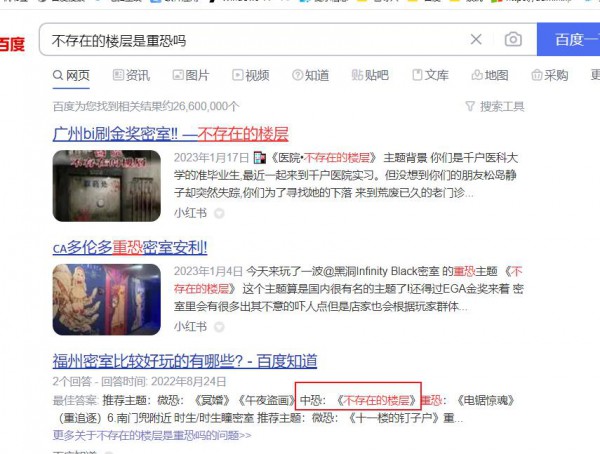
2. Microsoft Store를 찾아 엽니다.

3. 그런 다음 상단에서 사진을 검색하세요.

4. 그런 다음 검색 결과에서 Microsoft Photos를 찾아 엽니다.

5. 그런 다음 받기를 클릭하여 사진 뷰어를 다시 설치하세요.
위 내용은 Win11에서 Win7 사진 뷰어를 복원하는 방법은 무엇입니까? Win11에서 Win7 사진 뷰어를 다시 가져오는 방법 안내의 상세 내용입니다. 자세한 내용은 PHP 중국어 웹사이트의 기타 관련 기사를 참조하세요!
성명:
이 기사는 rjzxw.com에서 복제됩니다. 침해가 있는 경우 admin@php.cn으로 문의하시기 바랍니다. 삭제

